Theo USA Today, trên smartphone của bạn có thể đang tồn tại những ứng dụng mà bạn không bao giờ cần tới, bởi bản thân chiếc smartphone đã tự lo liệu được. Các ứng dụng này có thể do bạn cài đặt từ App Store (với iOS) và Google Play (với Android) trong quá khứ.

Có những loại ứng dụng không bao giờ cần phải cài đặt thêm lên smartphone. (Ảnh minh họa)
Thật vậy, cả iPhone và smartphone Android giờ đây đã được bổ sung ngày càng nhiều tính năng, trong số đó có những tính năng giúp bạn thực hiện các tác vụ mong muốn mà không phải cài đặt ứng dụng của bên thứ ba như trước kia. Ngoài ra, việc không cài đặt ứng dụng khác cũng tiết kiệm không gian lưu trữ và hạn chế rủi ro bảo mật cho smartphone.
Ứng dụng quét mã QR
Khi mã QR ra đời, hàng loạt ứng dụng giúp quét mã QR đã xuất hiện. Đặc biệt trong năm qua, mã QR càng trở nên phổ biến trong công tác phòng, chống dịch COVID-19 khiến các ứng dụng quét mã QR càng "lên ngôi".
Nhưng sự thật là tất cả iPhone và nhiều dòng smartphone chạy Android 8 trở lên (chẳng hạn với smartphone Huawei) đều đã tích hợp tính năng quét mã QR. Do đó, người dùng hãy tận dụng và xóa ứng dụng quét mã QR kia đi (nếu có cài đặt).
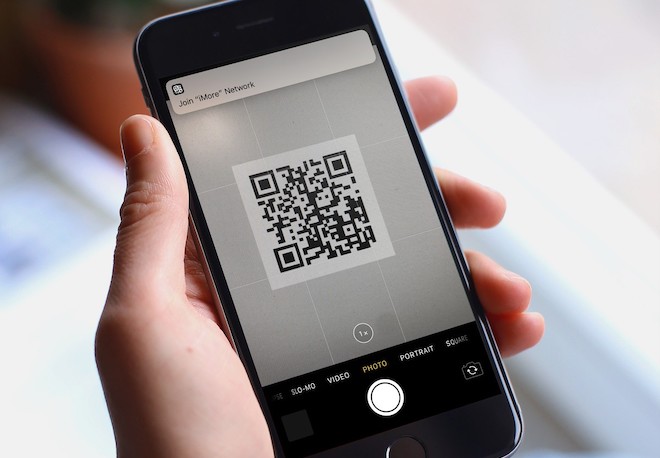
Camera iPhone tích hợp sẵn tính năng quét mã QR.
Với iPhone, người dùng chỉ việc bật Camera lên và đưa vào trước mã QR là xong. Trong khi đó, tùy smartphone Android, tính năng này có thể được tích hợp ở các vị trí khác nhau ngay trong ứng dụng Camera.
Ứng dụng Scan
Một tài liệu scan thường có khác biệt so với ảnh chụp thông thường về độ nét và dễ đọc của chữ, đặc biệt khi cần truyền tải các văn bản không chỉnh sửa. Nếu đang cài đặt ứng dụng của bên thứ ba, bạn hãy xóa đi.
Lý do là trên iPhone chỉ cần sử dụng công cụ Notes có sẵn, còn trên Android chính là Google Drive được tích hợp sẵn khi xuất xưởng.
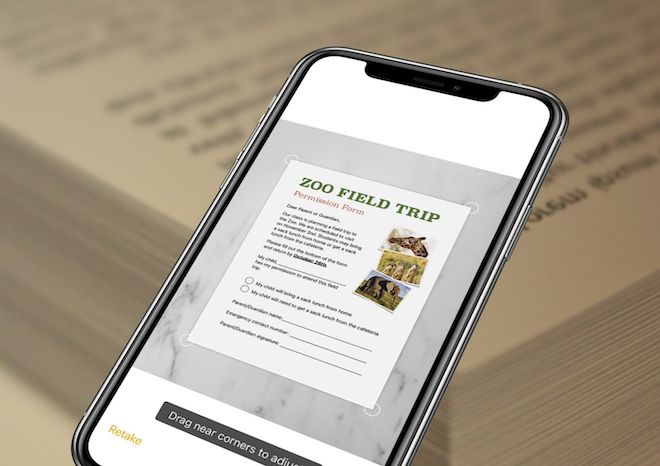
Quét tài liệu trên iPhone dễ dàng với ứng dụng Notes sẵn có.
Cụ thể, trên iPhone, sau khi bật ứng dụng Notes lên > bạn tạo một ghi chú mới > chọn biểu tượng camera > chọn Scan Documents để quét tài liệu là có bản scan đẹp mắt. Trên Android thì bạn chỉ việc mở ứng dụng Google Drive > chọn nút thêm tài liệu (dấu ) > chọn Scan, rồi quét là xong.
Nguồn: Dân Việt

Có những loại ứng dụng không bao giờ cần phải cài đặt thêm lên smartphone. (Ảnh minh họa)
Thật vậy, cả iPhone và smartphone Android giờ đây đã được bổ sung ngày càng nhiều tính năng, trong số đó có những tính năng giúp bạn thực hiện các tác vụ mong muốn mà không phải cài đặt ứng dụng của bên thứ ba như trước kia. Ngoài ra, việc không cài đặt ứng dụng khác cũng tiết kiệm không gian lưu trữ và hạn chế rủi ro bảo mật cho smartphone.
Ứng dụng quét mã QR
Khi mã QR ra đời, hàng loạt ứng dụng giúp quét mã QR đã xuất hiện. Đặc biệt trong năm qua, mã QR càng trở nên phổ biến trong công tác phòng, chống dịch COVID-19 khiến các ứng dụng quét mã QR càng "lên ngôi".
Nhưng sự thật là tất cả iPhone và nhiều dòng smartphone chạy Android 8 trở lên (chẳng hạn với smartphone Huawei) đều đã tích hợp tính năng quét mã QR. Do đó, người dùng hãy tận dụng và xóa ứng dụng quét mã QR kia đi (nếu có cài đặt).
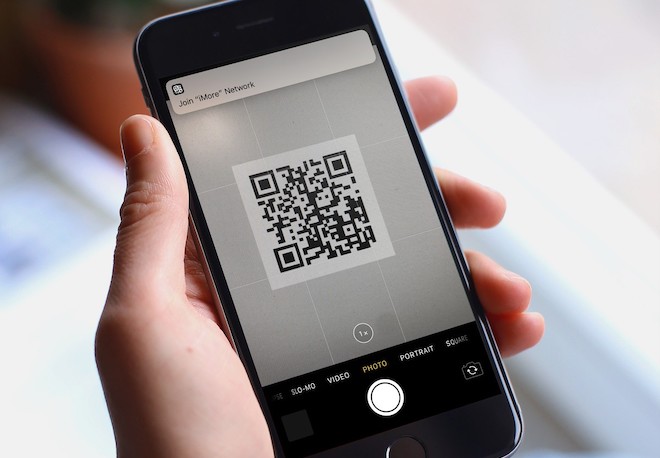
Camera iPhone tích hợp sẵn tính năng quét mã QR.
Với iPhone, người dùng chỉ việc bật Camera lên và đưa vào trước mã QR là xong. Trong khi đó, tùy smartphone Android, tính năng này có thể được tích hợp ở các vị trí khác nhau ngay trong ứng dụng Camera.
Ứng dụng Scan
Một tài liệu scan thường có khác biệt so với ảnh chụp thông thường về độ nét và dễ đọc của chữ, đặc biệt khi cần truyền tải các văn bản không chỉnh sửa. Nếu đang cài đặt ứng dụng của bên thứ ba, bạn hãy xóa đi.
Lý do là trên iPhone chỉ cần sử dụng công cụ Notes có sẵn, còn trên Android chính là Google Drive được tích hợp sẵn khi xuất xưởng.
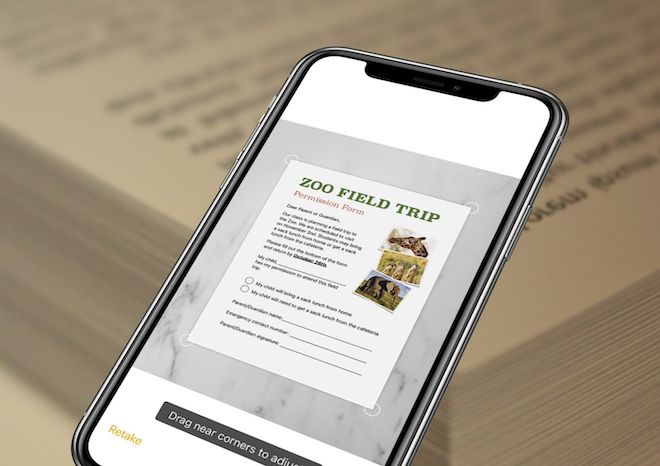
Quét tài liệu trên iPhone dễ dàng với ứng dụng Notes sẵn có.
Cụ thể, trên iPhone, sau khi bật ứng dụng Notes lên > bạn tạo một ghi chú mới > chọn biểu tượng camera > chọn Scan Documents để quét tài liệu là có bản scan đẹp mắt. Trên Android thì bạn chỉ việc mở ứng dụng Google Drive > chọn nút thêm tài liệu (dấu ) > chọn Scan, rồi quét là xong.
Nguồn: Dân Việt
